我想很多朋友在使用电脑的过程中都会有设置一个密码,那么大家有没有想过万一知道密码不小心被我们忘记了怎么办?其实我觉得大家不用担心,因为解决这类问题的办法有很多,下面,小编给大家讲解administrator密码忘记的解决技巧。
大多用户都会使用administrator管理员帐户来使用电脑系统,为了保证系统安全,并且设置一个密码,但是偏偏有时就是会有密码忘记的问题出现,怎么去解决administrator密码忘记的情况?下面,小编给大家分享如解决administrator密码忘记的情况。
administrator密码忘记了怎么办
首先制作一个U盘启动盘,大多U盘启动盘都有密码破解工具
重启电脑插入U盘启动盘,(设置U盘启动)然后按开机启动项选择热键
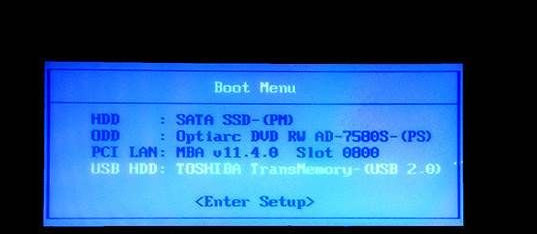
管理员密码示例1
开机启动U盘启动工具箱,进入启动菜单,选择“运行windows登录密码破解菜单”
如果你的U盘启动菜单没有密码破解工具,可以进PE里看看,一般都会有密码破解的工具。
电脑密码示例2
选择清除Windows登录密码菜单,回车
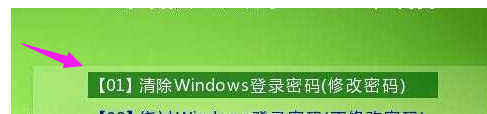
管理员示例3
输入Windows系统分区所在的序号,输入1后回车
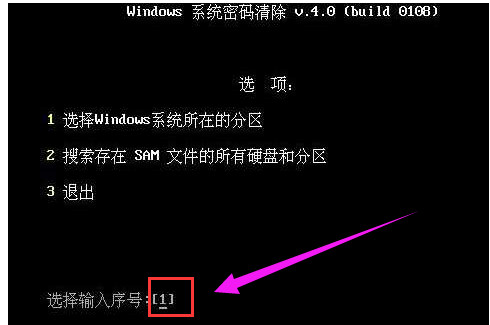
管理员示例4
然后选择系统所在分区“1”,当然你不知道的情况下亦可使用搜索并且回车
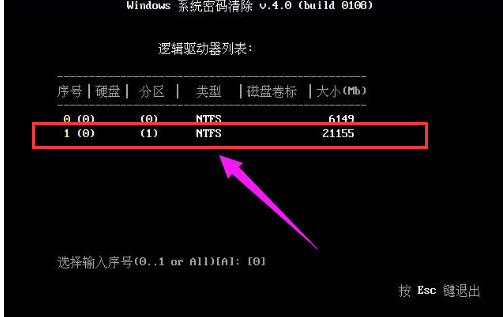
密码忘记示例5
选择系统所在分区,一般为0分区,按确定工具会自动搜索sam文件
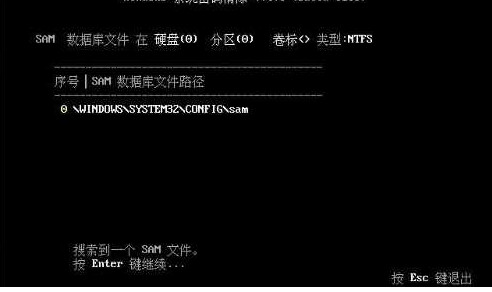
管理员密码示例6
按屏幕说明按确定, 工具会列出所有帐户,一般来说我们设定的都是administrator帐户

管理员密码示例7
选中 我们要清除的帐户,然后回车,选对清除密码,按Y键就开如清除操作
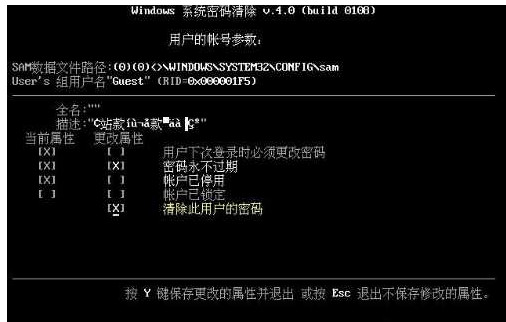
电脑密码示例8
以上就是administrator密码忘记的解决技巧。